Ajout de cartes PCI Express
Vous pouvez augmenter les capacités de votre Mac Pro en installant des cartes
dans les logements PCI (Peripheral Component Interconnect) Express. Votre Mac Pro
dispose d’un logement graphique PCI Express à double largeur et de trois logements
d’extension PCI Express, soit quatre logements au total. Ces logements acceptent des
cartes graphiques PCI Express et des cartes d’extension.
À propos des cartes PCI Express
Votre Mac Pro est fourni avec une carte graphique PCI Express hautes performances,
qui contient le processeur graphique et fournit les ports destinés à connecter l’écran de
l’ordinateur. La carte graphique est installée dans le logement 1.
Vous pouvez installer des cartes graphiques et d’extension PCI Express
supplémentaires. Avant d’installer une carte, vérifiez-en les spécifications pour vous
assurer qu’elle puisse fonctionner sur votre Mac Pro :
Â
Les logements 1 et 2 sont des logements PCI Express 2.0 x16
Â
Les logements 3 et 4 sont des logements PCI Express 2.0 x4
Les quatre logements sont compatibles avec les cartes 16 voies
AVIS :
La consommation de courant combinée des quatre logements PCI Express ne
doit pas dépasser 300 watts (W).
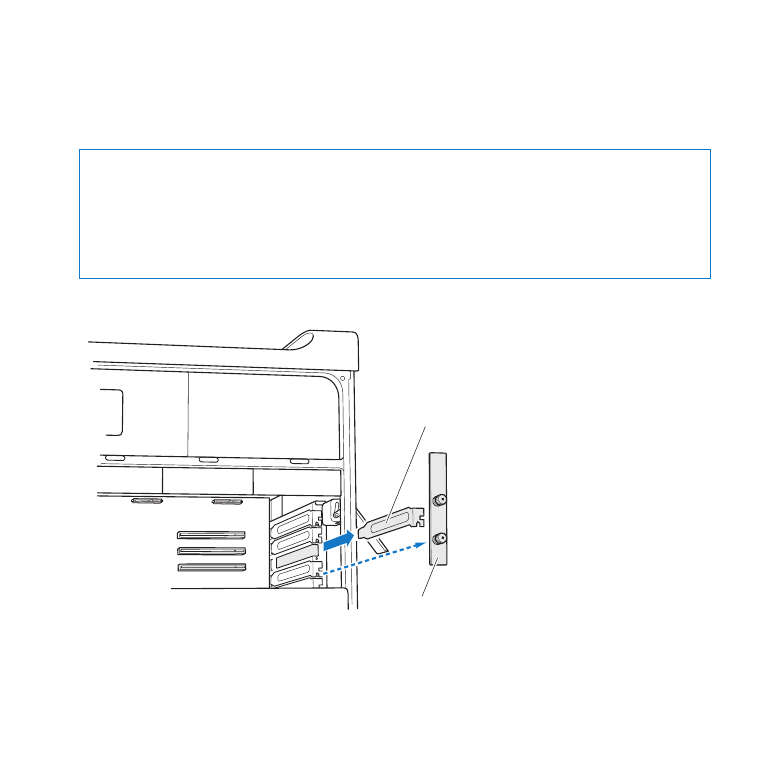
73
Chapitre 3
Améliorations possibles
Pour installer une carte PCI Express :
1
Ouvrez votre Mac Pro et retirez le panneau latéral en suivant les instructions de la
rubrique « Ouverture de votre Mac Pro » à la page 35.
AVERTISSEMENT :
Veillez à toujours éteindre puis débrancher votre Mac Pro pour
éviter d’endommager ses composants internes ou ceux que vous souhaitez installer.
N’essayez pas d’y installer des composants lorsqu’il est branché. Laissez refroidir
votre Mac Pro pendant 5 à 10 minutes avant de toucher les composants internes qui
pourraient être très chauds.
2
Dévissez les vis imperdables du support PCI puis enlevez le support.
Cache d’accès aux ports
Support PCI
3
Enlevez le cache d’accès aux ports du logement où vous souhaitez installer la carte.
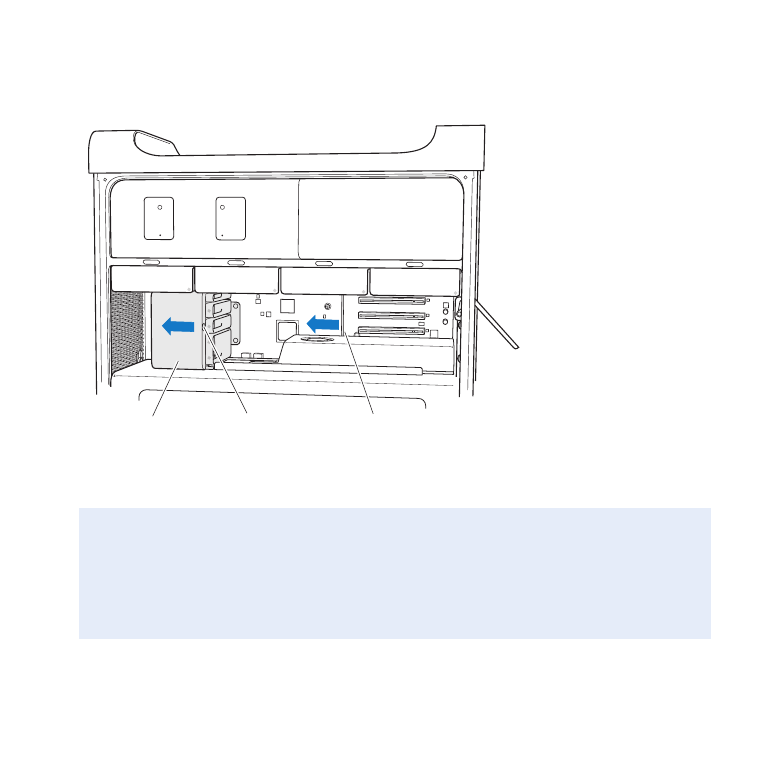
74
Chapitre 3
Améliorations possibles
4
Appuyez sur le bouton du curseur PCI et déplacez le curseur vers la gauche pour
déplacer la barre de rétention.
Bouton
Barre de rétention
Curseur PCI
5
Enlevez la nouvelle carte de son sachet antistatique et tenez-la par les coins. Ne touchez
pas les connecteurs dorés ou les composants de la carte.
Si vous procédez à l’installation d’une carte PCI complète
Il peut s’avérer plus simple d’installer une carte PCI si vous retirez les disques durs et
supports (voir page 59), ainsi que les cartes adjacentes. Assurez-vous que l’extrémité
de la carte pénètre bien dans les bons guides de carte avant d’aligner la carte avec le
logement PCI et de terminer l’installation.
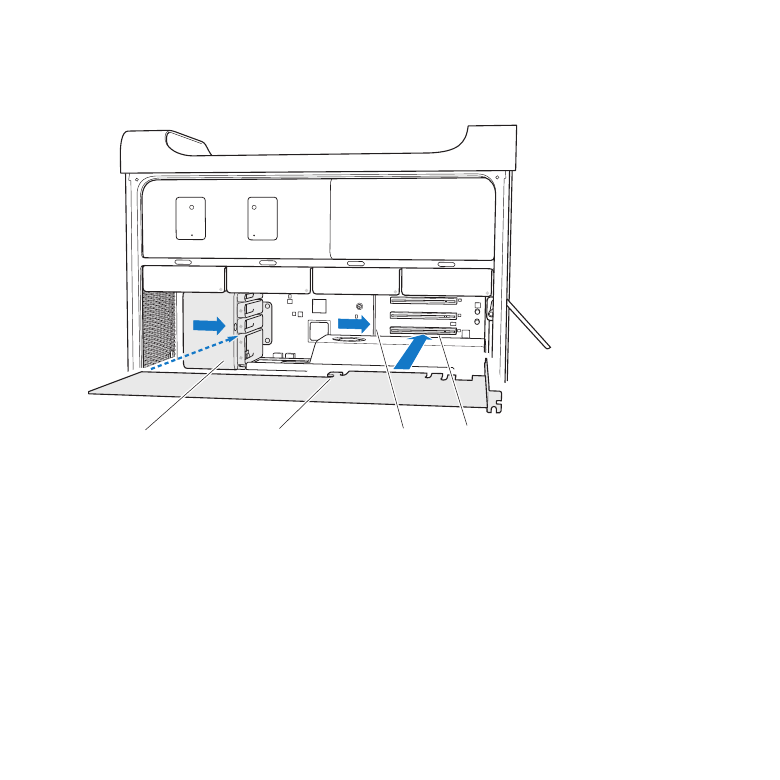
75
Chapitre 3
Améliorations possibles
6
Alignez le connecteur de la carte sur le logement d’extension, puis enfoncez la carte
dans le logement.
Crochet d’arrimage Barre de rétention Logement PCI Express
Curseur PCI
7
Appuyez délicatement, mais fermement sur la carte jusqu’à ce que le connecteur soit
complètement enclenché. Appuyez seulement sur les parties vides de la carte pour
éviter d’endommager les composants. N’enfoncez pas la carte dans le logement en
exerçant des pressions successives sur ses côtés ou en forçant. Si vous rencontrez une
résistance, vérifiez si le connecteur et le logement sont endommagés ou obstrués, puis
essayez à nouveau.
8
Tirez légèrement sur la carte pour vous assurer qu’elle est correctement connectée.
Si elle reste en place et que ses connecteurs dorés sont à peine visibles, la carte est
connectée.
9
Déplacez le curseur PCI vers la droite pour enclencher.
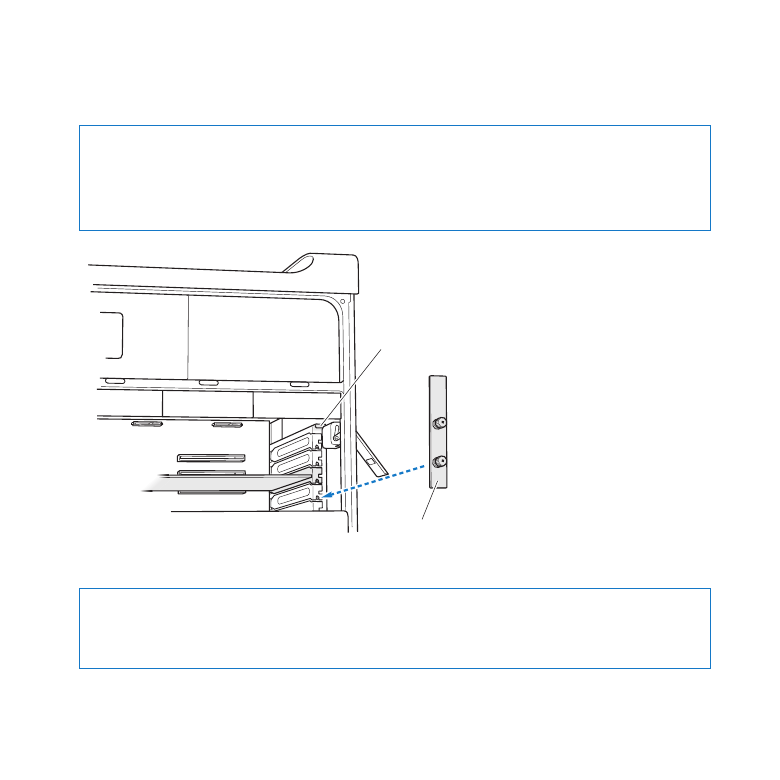
76
Chapitre 3
Améliorations possibles
10
Remettez en place le support PCI sous l’attache puis serrez les vis pour maintenir la
carte en place.
AVIS :
Si vous retirez une carte sans en installer une autre, recouvrez le logement
vide au moyen d’un cache d’accès aux ports pour éviter que des corps étrangers ne
pénètrent dans le boîtier. Un logement non couvert peut modifier la circulation d’air
qui refroidit les composants internes de l’ordinateur et causer des dommages.
Attache
Support PCI
11
Replacez le panneau latéral en suivant les instructions indiquées à la page 49.
AVIS :
Remettez toujours en place le panneau latéral après avoir installé les
composants. Dans le cas contraire, votre Mac Pro ne peut pas fonctionner
correctement.
77
Chapitre 3
Améliorations possibles